Информация о среде операционной системы хранится в переменных среды. Для запуска разных программ и процессов требуются разные настройки. Windows должна гарантировать, что все программы и процессы на одном компьютере имеют доступ к требуемым Средам. В эти данные включаются такие детали, как путь к операционной системе, количество процессоров, используемых операционной системой, и расположение временных файлов. Короче говоря, переменные среды-это просто механизмы хранения данных. Давайте узнаем, как работают переменные среды и как их правильно добавлять, изменять и удалять в этой статье.
Содержание
Что такое переменные среды?
Переменная среды-это динамически назначаемое значение, которое может влиять на поведение компьютерных процессов. Они хранят данные и являются составной частью технологической среды. Например, переменная среды WINDIR указывает расположение каталога установки Windows. Это значение переменной может использоваться программами для определения места хранения файлов операционной системы Windows. Некоторые из наиболее распространенных и значимых переменных среды-это PATH, HOMEPATH и USERNAME в Windows. Все эти переменные хранят значения, к которым любой системный пользователь или процесс может получить доступ в любое время.
В командной строке Windows пользователь может просто ввести ”echo% Environment Variable name%” , а в Windows Powershell пользователь может просто ввести «$ Env: имя переменной среды» , чтобы узнать и отобразить переменные.
Установка переменных среды
Чтобы использовать и устанавливать переменные среды, нам нужно получить разрешение от системного администратора и иметь права. Итак, вам нужно сообщить системному администратору и обратиться к нему за помощью, если вы им не являетесь. После получения этих прав выполните следующие действия, чтобы установить переменные среды.
Шаг 1. Одновременно нажмите ”Windows + R” и введите ”sysdm.cpl”.
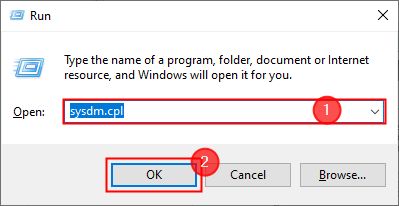
Шаг 2. Перейдите в Дополнительно> Переменные среды.
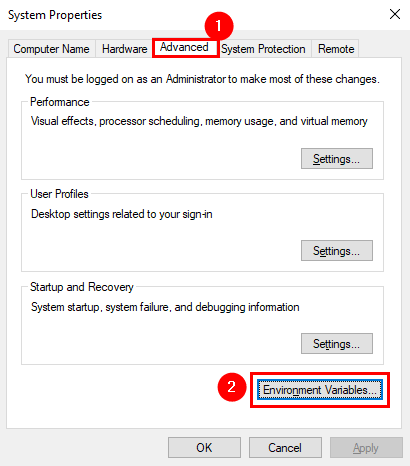
Шаг 3. Панель переменных среды отображается на экране. Вы можете наблюдать два типа переменных
Пользовательские переменные: Используйте их, когда вы хотите изменить переменные среды для текущего или конкретного пользователя. Системные переменные: используйте их, если хотите внести изменения в масштабе всей системы.
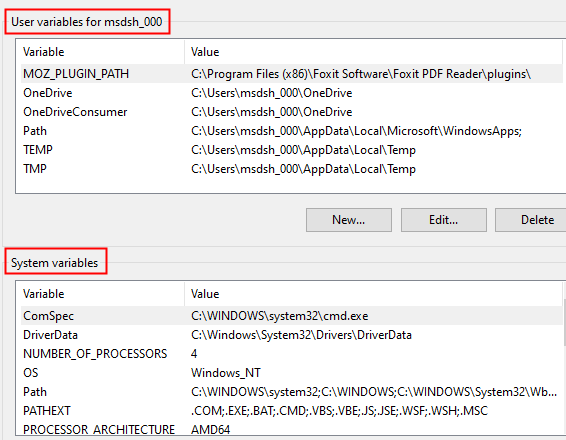
Давайте посмотрим на пример, чтобы понять, как устанавливать переменные среды. Вы установили Audacity и хотите добавить его путь к переменным среды (EV)
Шаг 1. Нажмите New в разделе User Variables, чтобы создать EV.
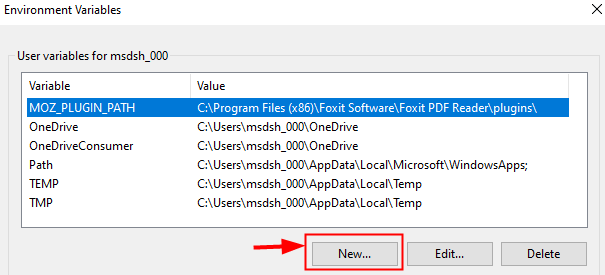
Шаг 2: Откроется окно новой пользовательской переменной. Введите AUDACITY в имя переменной.
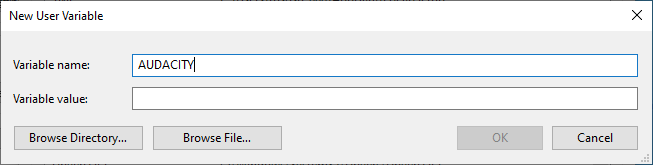
Шаг 3. Теперь нажмите Обзор каталога и выберите место, где установлена Audacity.
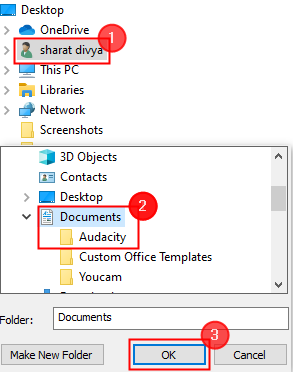
Шаг 4. Путь будет подставлен в значение переменной. Наконец, нажмите ОК.
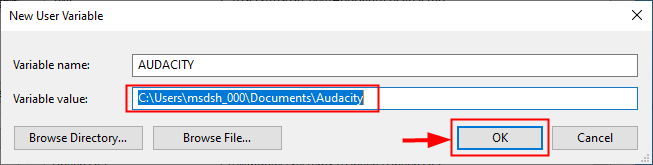
Шаг 5. Будет создан новый EV с именем AUDACITY , который будет показан ниже.
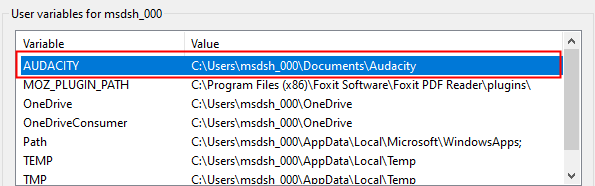
Изменение переменных среды
Шаг 1: Введите « изменить Env » в строке поиска и нажмите Изменить переменные среды для своей учетной записи.
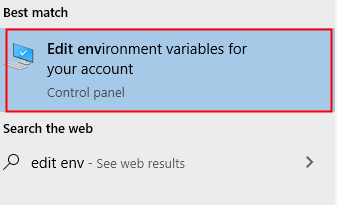
Шаг 2. Нажмите Переменные среды.
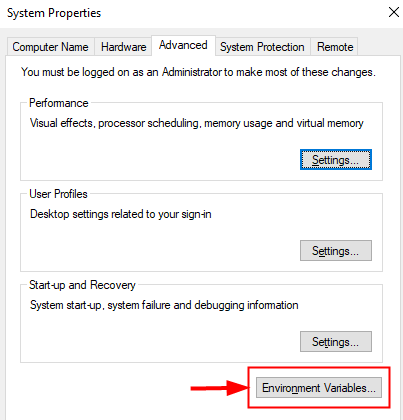
Шаг 3. Выберите любую переменную, которую хотите изменить, и нажмите ” Изменить ”.

Шаг 4. Откроется панель редактирования переменных среды. Здесь вы можете изменить значение переменной, если хотите, а также имя и нажать ОК .
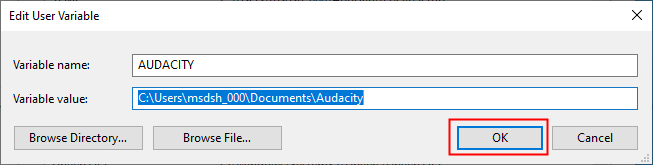
Шаг 5. Вы также можете удалить переменную среды, выбрав этот конкретный EV и щелкнув на ”Удалить”.
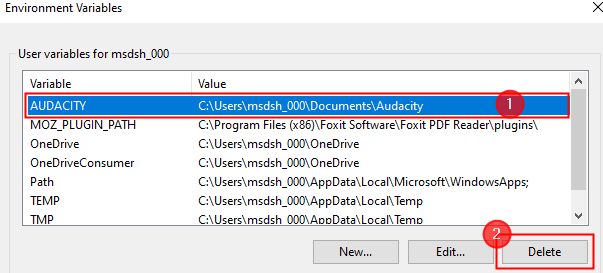
Переменная PATH Windows
Что такое переменная PATH Windows?
Переменная PATH-это просто адресная книга программы и команды вашего компьютера. Вы должны указать адрес любого нового программного обеспечения на вашем компьютере, которое вы хотите запустить из интерфейса командной строки, в переменной PATH.
Windows ищет адрес для определенной команды как часть процесса. Когда вы вводите команду из командной строки, Windows сначала ищет ее в текущем каталоге. Если операционная система не может найти его в текущем каталоге, она ищет адрес в переменной PATH.
Как добавить в переменную PATH?
Выполните шаги, указанные ниже, чтобы изменить ПУТЬ в Windows
Шаг 1. Введите “edit Env” в строку поиска и нажмите Изменить переменные среды для своей учетной записи.
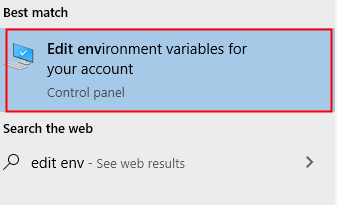
Шаг 2. Нажмите Переменные среды
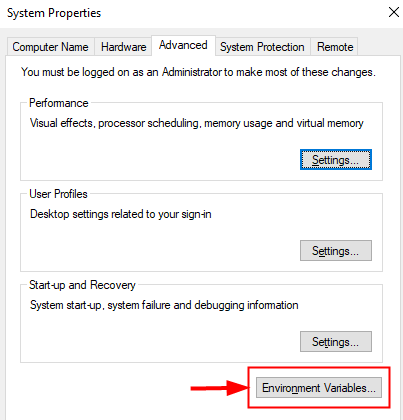
Шаг 3. Нажмите на переменную PATH под системными переменными и нажмите Изменить
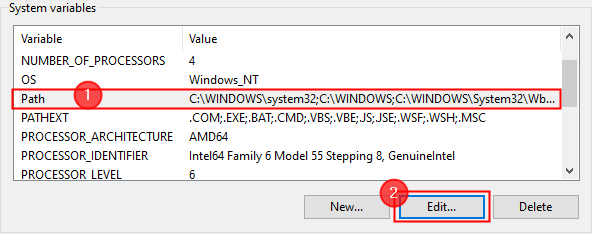
Шаг 4. Открывается окно редактирования переменной среды. Теперь нажмите Новый и добавьте новый путь, который хотите добавить. Наконец, нажмите ОК.
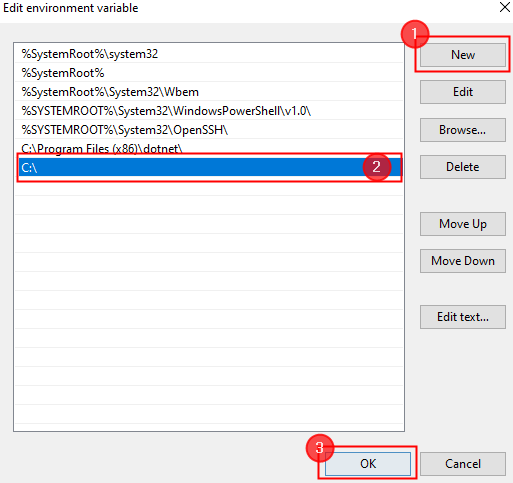
ПРИМЕЧАНИЕ. Наряду с этим вы также можете выполнять множество других изменений, например редактировать, переупорядочивать или удалять.
Шаг 5: вам может потребоваться ПЕРЕЗАГРУЗИТЕ свою систему, чтобы изменения отразились и система проверила, что все приложения работают с этим изменением PATH.
Наконец, имейте в виду, что переменная PATH отличается для каждого пользователя в системе. В результате несколько пользователей могут перечислять разные папки без необходимости изменять переменную для каждой из них. Если вы хотите, чтобы инструмент был доступен для всех пользователей, вы должны изменить переменную PATH в системных переменных.
Это все об использовании переменных среды в Windows.
Надеюсь, эта статья информативно.
Прокомментируйте ниже и поделитесь с нами своим опытом.
Спасибо.